Tutorial Photoshop -
Pada tulisan pertama ini saya akan memberikan sedikit tips pengaturan teks paragraf pada program photoshop. Teks yang dibuat dengan menggunakan photoshop memiliki 2 tipe, yang pertama teks kata dan yang kedua adalah teks kalimat, untuk teks kata pengaturan paragraf tidak dapat dilakukan namun untuk teks kalimat pengaturan paragraf dapat dilakukan melalui palet paragraph.
Pada tulisan pertama ini saya akan memberikan sedikit tips pengaturan teks paragraf pada program photoshop. Teks yang dibuat dengan menggunakan photoshop memiliki 2 tipe, yang pertama teks kata dan yang kedua adalah teks kalimat, untuk teks kata pengaturan paragraf tidak dapat dilakukan namun untuk teks kalimat pengaturan paragraf dapat dilakukan melalui palet paragraph.
 |
| Teks Kata |
 |
| Teks Kalimat |
Dapat dilihat bahwa teks kalimat diatas berbentuk paragraf dengan
perataan kiri, banyak pengguna photoshop tidak mengetahui cara untuk
membuat perataan justify seperti layaknya pengaturan pada program office
karena pada bagian option bar photoshop hanya terdapat tiga opsi
pengaturan paragraf yaitu left, center dan right.
Untuk pengaturan teks paragraf pada program photoshop dapat dilakukan
melalui palet paragraph, palet ini dapat dimunculkan melalui menu window
kemudian klik paragraph. Blok seluruh teks paragraf lalu klik justify
last left pada palet paragraph.
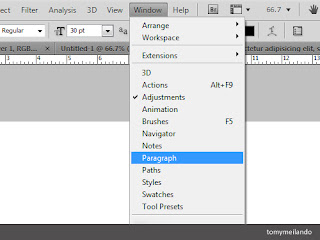 |
| Memunculkan Palette Paragraph |
 |
| Blok Semua Teks Lalu Klik Justify |
 |
| Hasil Pengaturan Teks Paragraf |
Teks paragraf ini biasanya sering dimanfaatkan dalam pembuatan desain
brosur ataupun katalog agar isinya terlihat lebih rapih. Demikian
sedikit tips dari saya, semoga bermanfaat. Nantikan posting berikutnya,
tetap Belajar Photoshop.